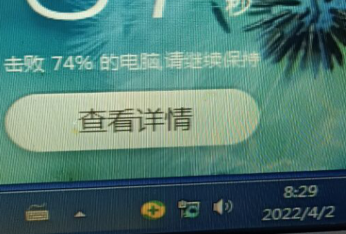
在Windows 7操作系统中,用户可能会遇到开机后网络连接识别缓慢的问题,这种情况通常表现为网络图标在任务栏转圈,长时间无法正常连接网络,为了解决此问题,可以从多个角度进行分析和操作步骤的优化,下面是关于这个问题的解决方法介绍:
1、系统服务优化
Network List Service设置:在Windows 7系统中,按下Win+R键调出运行对话框,输入services.msc打开系统服务管理界面,在服务列表中找到“Network List Service”,双击进入属性设置,将启动类型修改为自动,并启动该服务,这样处理后,系统在重启时能更快地加载网络服务,从而缩短网络识别时间。
调整服务启动方式:通过任务管理器检查网络连接时自动启动的服务,将这些服务的启动类型从手动改为自动,以减少网络连接的等待时间。
2、硬件与驱动程序更新
固定IP地址设置:如果网络连接依然缓慢,可以尝试为电脑设置一个固定的IP地址,而不是依赖DHCP自动获取,固定IP地址可以减少网络识别过程中的查询和分配时间,从而加速网络连接。
升级无线网卡驱动:过时的无线网卡驱动程序也可能是造成网络连接慢的原因,通过官方网站下载最新的网卡驱动进行更新,可以有效提高网络连接的速度和稳定性。
3、清理系统垃圾
磁盘清理:定期对电脑进行磁盘清理,删除不必要的临时文件和系统垃圾,可以提升系统的整体运行速度,间接影响网络连接的速度。
注册表清理:使用专业的系统优化工具(如优化大师或超级兔子)来清理注册表中的无用条目,减少系统负担,有助于改善网络连接性能。
4、软件影响排除
第三方软件检查:某些第三方安全软件或大量自启动程序可能会影响系统启动和网络连接速度,适当调整这些软件的启动设置或暂时禁用它们,查看网络连接是否得到改善。
后台程序优化:关闭非必要的后台运行程序,尤其是在开机启动时自动运行的程序,可以释放更多系统资源用于处理网络连接请求。
5、网络配置调整
修改注册表项:通过修改注册表的方式来加快网络连接速度,具体操作为:打开注册表编辑器,找到路径HKEY_LOCAL_MACHINE\SOFTWARE\Policies\Microsoft\Windows,增加一个名为Psched的项,在Psched右侧窗口增加一个Dword值NonBestEffortLimit,数值数据设置为0。
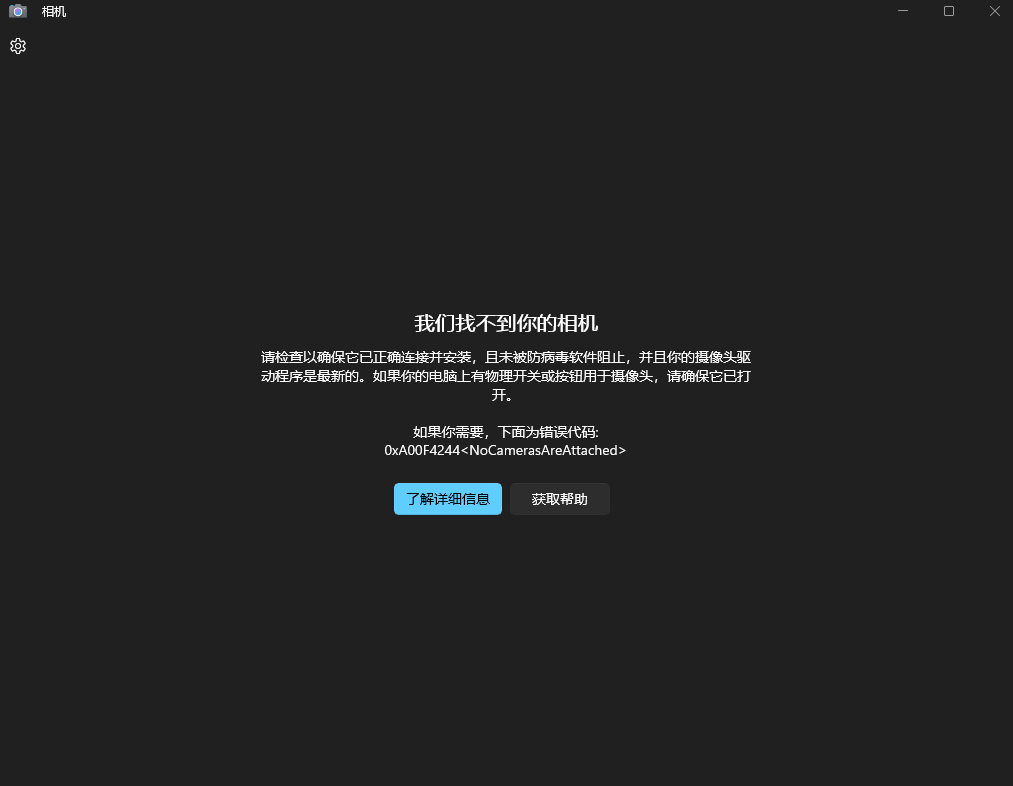
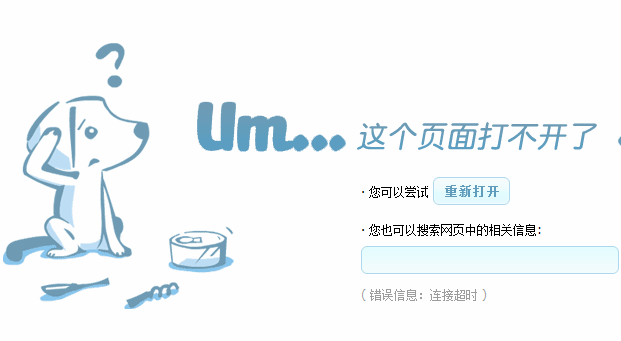
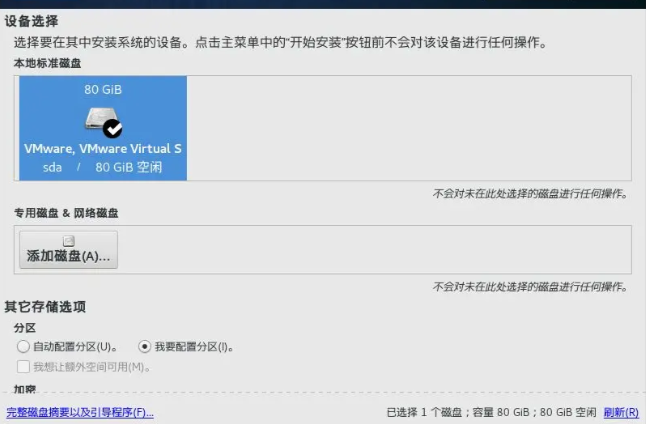
评论留言